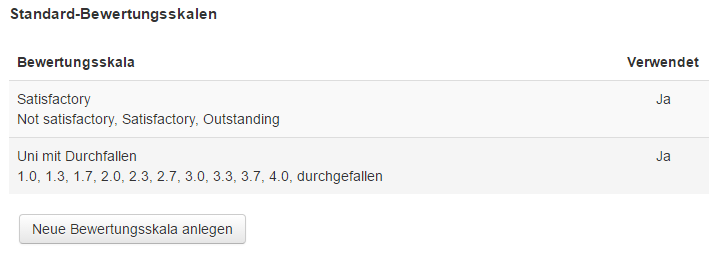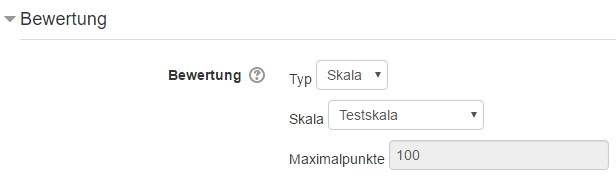In diesem Moodle Tipp befassen wir uns mit dem Erstellen und Verwalten von eigenen Bewertungsskalen in Ihrem Moodle Kurs, dies ist hilfreich wenn die vorgegebenen Skalen nicht ausreichend für Ihre gewünschten Einsatzzwecke sind.
Sie haben die Möglichkeit in Moodle eigene Bewertungsskalen zu erstellen, standardmäßig ist eine numerische Bewertungsskala (Punkte zwischen 0 – 100, frei wählbar) voreingestellt.
Diese ist jedoch unter Umständen für ihre Bewertung nicht genau genug oder unpassend, deswegen zeigen wir Ihnen hier eine Möglichkeit selbst eine Skala anzulegen.
In Ihrem Moodle Kurs finden Sie unter „Kurs-Administration“ → „Bewertungen“ den Punkt „Bewertungsskalen“.
Dort finden Sie bereits zwei von Moodle bereitgestellte Skalen welche Sie verwenden können.
Um eine neue Skala anzulegen klicken Sie auf den Button „Neue Bewertungsskala anlegen“.
Im darauffolgenden Fenster müssen Sie als ersten Schritt einen Namen für Ihre neue Skala vergeben.
Danach haben Sie die Möglichkeit über das Kästchen neben „Standard-Bewertungsskala“ festzulegen, ob diese Skala in allen Ihren Kursen zur Verfügung stehen soll, oder nur kursspezifisch verfügbar ist. Sofern Sie nur einen Kurs als Lehrender betreuen ist das Kästchen nicht anwählbar.
Im nächsten Schritt legen Sie ihre Skala an, dazu tragen Sie in das Textfeld ihre Skala als Liste ein, geordnet vom negativen zum positiven Wert, die einzelnen Werte werden durch ein Komma getrennt. Es besteht hier auch die Möglichkeit nur einen Wert einzutragen um z.B. ähnlich wie in verschiedenen sozialen Netzwerken eine „Gefällt mir“ – Skala zu erstellen.
Als letztes können Sie ihre Skala, falls gewünscht, noch um eine Beschreibung ergänzen.
Nach dem Speichern gelangen Sie wieder auf die Seite der Kursskalen und sehen nun, dass ihre Skala angelegt wurde allerdings aktuell noch nicht verwendet wird.
Um die Skala zu verwenden müssen Sie eine z.B. eine Aufgabe anlegen welche bewertet werden soll.
Wenn Sie die Aufgabe anlegen, sehen Sie in den Einstellungen unter „Bewertung“ direkt als ersten Punkt zwei Drop-Down Menüs, „Typ“ und „Skala“.
Bei „Typ“ wählen Sie Skala aus und bei „Skala“ Ihre neu angelegte Skala mit dem entsprechend vergebenen Namen.
Nun sehen Sie bei der Bewertung ihrer Studierenden nicht die standardmäßig verwendete Punkteskala, sondern die von Ihnen individuell erstellte und können diese zur Bewertung nutzen.